Repairit – 写真修復AIアプリ
3ステップで破損した思い出を修復
Repairit – 写真修復AIアプリ
3ステップで破損した思い出を修復
現在のXboxは「Xbox Series X/S」が主要ハードなので、Xbox Oneの売却を考える人もいると思います。Xbox Oneを初期化する方法は2つあり、どちらも難しくありません。
本ページではXbox Oneを初期化する方法、消えてしまったゲームファイルを復元する方法を解説します。Xbox OneのHDDから失ったゲームファイルを復元する方法も紹介するので、参考にしてください。
| 目次: |
Xbox Oneとは、Microsoftが展開するゲーム機のシリーズです。発売が開始されたのは2013年11月22日で、Xboxでは歴代3つめのハードです。Xboxシリーズは2002年から日本で展開されていて、今や人気ゲームハードの1つに入ります。Xbox OneはPlayStation3や4に対抗するゲーム機として人気でした。現在はXbox Series X/Sが最新ハードとして発売中です。
Xbox Oneを初期化する方法は以下の2通りあります。
・基本的な方法
・USBメモリを使う方法
それぞれの方法を詳しく解説します。
基本的な方法では、以下の手順で初期化して工場出荷状態に戻します。
以上の手順を行うと、以下のどちらかのパターンでリセットするかを選択します。
Xbox Oneを工場出荷状態に戻す場合、「リセットして、すべてを削除する」を選択してください。
「リセットして、ゲームとアプリを保持する」はXbox Oneに不具合が起きたときに利用します。
USBメモリを使う場合、以下の手順でXbox Oneの初期化に使うデータを作成します。
次に以下の手順を行えば、Xbox Oneの初期化は完了します。
あらかじめUSBメモリにファイルを作成しておくと、こちらの方法のほうが楽です。
Xbox Oneで利用するゲームファイルは、内臓のHDDに保存されています。そのため、意図せずゲームファイルが消えてしまった場合、HDDからデータを復元しなければいけません。Xbox Oneから必要なゲームファイルが消えたときは、「Recoverit」の利用がおすすめです。
Recoveritはデータ復元ソフトで、1000種類以上のファイル形式に対応しています。また2000種類以上の保存デバイス対応のデータ復元ソフトです。そのため、Xbox OneのHDDに保存しているゲームファイルの復元が行えます。他のゲーム機でも利用できるので、ゲームファイルの復元用として活躍するでしょう。データ復元成功率は95%と高く、性能も申し分ありません。パソコンでも利用できるので、データの誤消去への備えとしても活用できます。
Xbox OneのHDDをパソコンに接続します。パソコンで「Recoverit」 を起動すると、左側のサイドバーに「HDDやデバイスから復元」が表示されます。ここでは、「外付けデバイス」タブからXbox OneのHDDを選択してクリックします。

スキャンしたいXbox OneのHDDをクリックすれば、スキャンが始まります。
スキャンは数分かかりますが、サイズの大きいファイルが多数存在する場合、数時間かかる場合もあります。

パソコンのデータをスキャンした後、失われたフォルダがあるかどうかを確認するためにプレビューを行います。その後、復元したいパソコンのファイルにチェックを入れて、「復元する」をクリックすれば完了です!
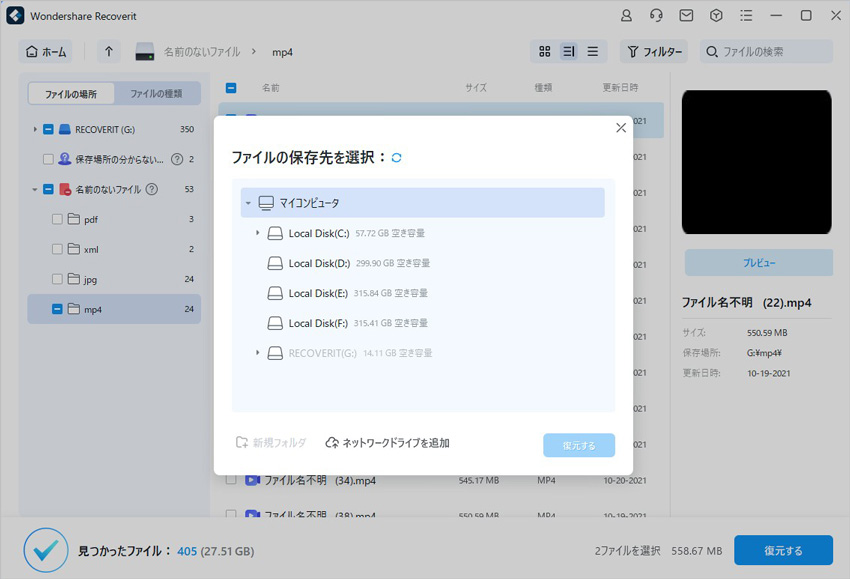
以上簡単な操作でXbox OneのHDDから消えた大事なゲームファイルが復元・復旧できます。
また、このソフトを使うことで、Xbox One HDDの復元だけではなく、SDカードの復元、USBデータ復元やフォーマット復元などにも幅広く対応しています。ぜひお試しください。

ハードディスクのデータ復元について、復元可能性やデータ消失の主な原因、復元前の確認ポイント、具体的な復元手順、そして成功率を高めるためのポイントを詳しく解説します。データ消失でお困りの方は必見です。 ...
外付けハードディスクからデータを復元するのに最適なソフトを見つけましょう。この記事では、外付けデバイスの復元に関する統計情報や、外付けハードディスクの復元に関する先端技術・調査データをお伝えします。外付けハードディスクからデータを復元するための方法もわかります。 ...
東芝製のレグザハードディスクは人気と信頼性が高いハードディスクです。本ページではレグザハードディスクのデータ復元方法をご紹介します。 ...
内野 博
編集長